A zyxel útválasztó csatlakoztatása az ADSL modemhez vagy egy másik útválasztó kábelen keresztül
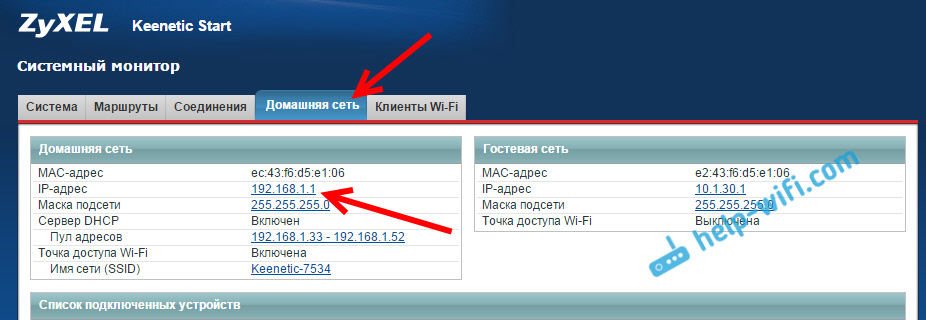
- 3380
- 622
- Major Vince Imre
A zyxel útválasztó csatlakoztatása az ADSL modemhez vagy egy másik útválasztó kábelen keresztül
Már leírtam többféle módszert, amellyel összekapcsolhatod a Zyxel Keenetetic -et az internethez. Ha például csatlakoztatni szeretné a Zyxel útválasztót egy másik Wi-Fi hálózati útválasztóval, akkor konfigurálhatja a WISP módot (vezeték nélküli kapcsolat a szolgáltatóval), vagy konfigurálhatja az útválasztót ismétlő módban. És ebben a cikkben megvizsgáljuk a Zyxel útválasztó egy másik útválasztóhoz vagy az ADSL modemhez való csatlakoztatásának módszerét (nincs különbség). Hálózati kábel segítségével csatlakoztatjuk őket.
Csak összekapcsoljuk a Zyxel Keenetic -et a modemhez vagy az útválasztóhoz, amelyen az internet már be van állítva és működik, és az útválasztónk a kábelen keresztül fogadja az internetet, és tovább terjeszti azt. Nagyon népszerű séma, amelyet már leírtam ebben a cikkben a különböző eszközökre. Megmutatom a Zyxel Keenetic Start példáján, de az utasítás más modellekhez is alkalmas: Zyxel Ultra, Lite, 4G stb. D.
Két fontos pont:
- A fő útválasztó, vagy az ADSL modem, amelyhez csatlakozunk, nem kell konfigurálnia. A legfontosabb az, hogy automatikusan IP -címeket adna. A DHCP Server be van kapcsolva (általában mindig be van kapcsolva).
- A Zyxel útválasztón, amelyet csatlakoztatunk, határozottan azt javaslom, hogy állítsa vissza a gyár beállításait.
Azt hiszem, kitaláltuk, folytatjuk.
Csatlakoztassa a Zyxel útválasztót a modemhez vagy az útválasztót
Először be kell lépnünk az útválasztó beállításaiba, és meg kell változtatnunk annak IP -címét. Hogyan lehet menni a Zyxel beállításaira, amelyeket itt írtam. Csak csatlakozzon hozzá a kábelen, vagy a Wi-Fi-n keresztül, és a böngészőben lépjen a címre 192.168.1.1.
A beállításokban, azonnal a főoldalon látogasson el a fülre otthoni hálózat, És kattintson a Kattintson IP-cím.
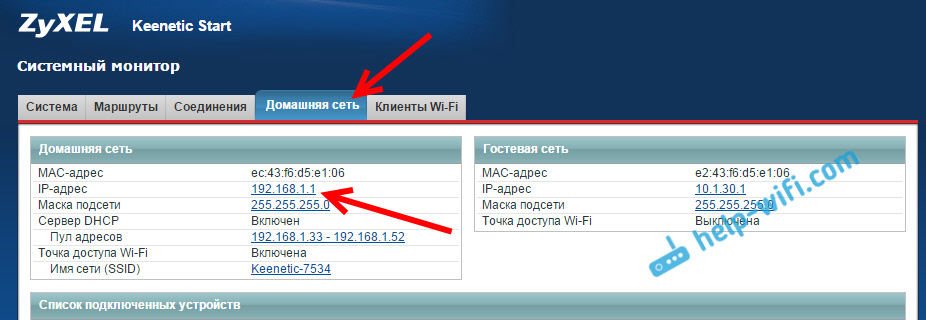
Ezután cserélje ki az IP -címet 192.168.2.1 A mezőkön: IP -cím és a medence kezdeti címe. Kattintson a gombra Alkalmaz.
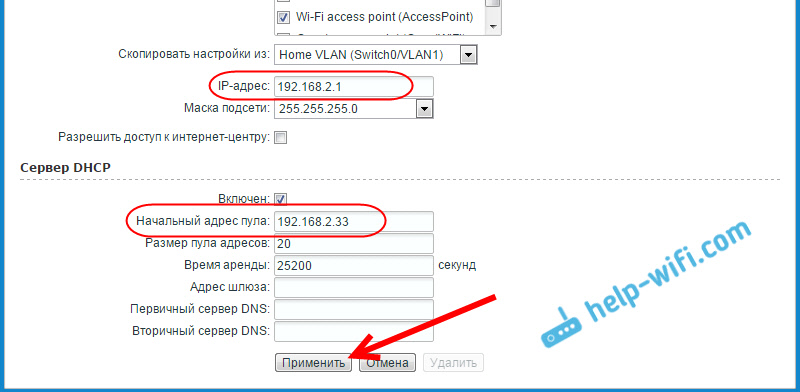
A beállításokat menteni fogják, de az útválasztó valószínűleg szabadon lesz. Csak meg kell változtatnunk a beállítások 192 -es beállításának címét a böngészőbe.168.2.1 elvégre csak megváltoztattuk. Most az új cím beállításaira megyünk. Ha nem tudja újra megnyitni a beállításokat, akkor az útválasztó újraindul és keresztezi a 192 -et.168.2.1.
Most csatlakozhat a modemhez vagy más útválasztóhoz. Fogjuk a hálózati kábelt (megtehetjük a készletben), és csatlakoztuk a Zyxel -hez Wan csatlakozó, És a fő útválasztón vagy az ADSL modemen LAN -csatlakozó.

Csatlakozás után van egy Zyxel útválasztó, amely azonnal csatlakozik az internethez, és elkezdte elosztani azt. A beállításokban a főoldal információkkal rendelkezik a kapcsolatról. IP -címet kapott a fő útválasztótól (modem). Ott látni fogja a feltételt: internet -hozzáférés.
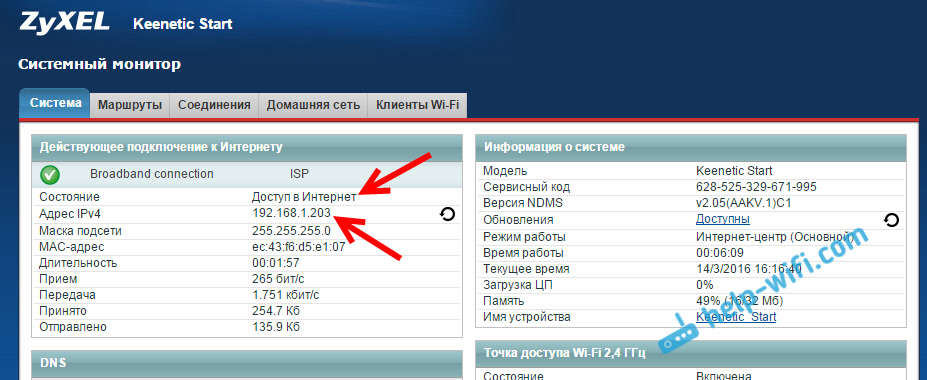
Ha nincs kapcsolata, akkor kattintson a fülre Internet És válassza ki a kapcsolatot Szélessávú kapcsolat. Az ablak, éppen ellenkezőleg Paraméterek beállítása IP Telepítés Automatikus, és nyomja meg Alkalmaz.
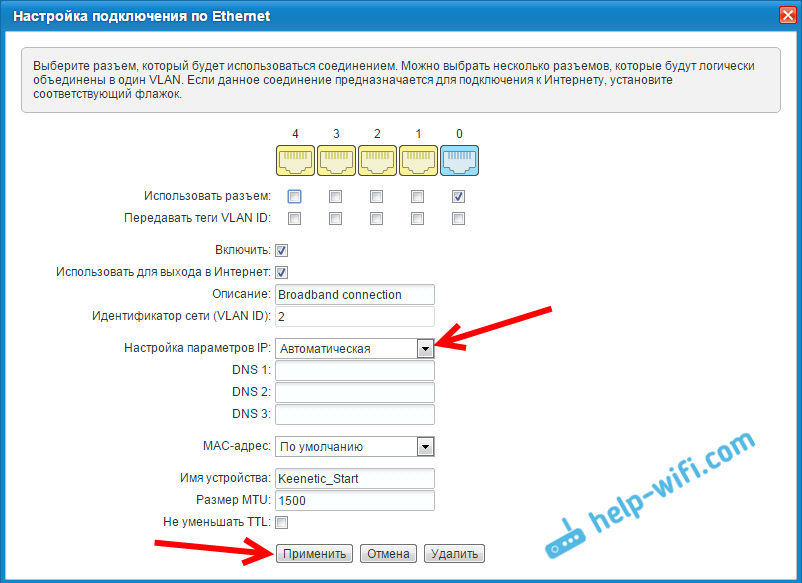
Ezután mindennek mindennek meg kell keresnie.
Ha az útválasztó nem csatlakozik az internethez, akkor ismét ellenőrizze, hogy helyesen csatlakozik -e a modemhez vagy az útválasztóval. És győződjön meg arról, hogy az internet működik -e a fő eszközön.
- « A Netis Router ismétlőként, Wi-Fi Network Repeater
- TP-Link Tether program beállítása és kezelése TP-Link útválasztó »

